- 1,000以上のビデオやオーディオの形式に変換
- 動画をいれたら、最短1秒で変換可能!
- 一万以上のサイトから動画を高速ダウンロード
- そのままに品質で動画を圧縮
- DVD・Blu-ray・音楽CDを作成
- 画面録画・GIF作成・画像変換など高性能
MacでM2TS/MTSファイルを変換・再生する方法
MTS&M2TSの意味と違いについて
MTSというのは、高精細MPEG、AVC、トランスポートストリーム(TS)のビデオファイル形式です(拡張子mtsファイルです)。一般的にソニー、キャノン、パナソニックなどのHDビデオカメラで使用されます。
MTSとM2TSは二つの名前は違いますが、全く同じ中身です。撮影したビデオカメラに保存されている時はMTSであり、拡張子「.mts」がつきます。これをソフトでPCに取り込むとM2TSになり、拡張子「.m2ts」がつきます。
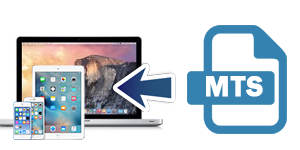
MacでMTSを変換・再生するには
ビデオカメラで撮影された日常生活の動画はいらない部分など混ぜたことが多いので、お使いのPCやMacに取り込んで、編集したりしています。そして、DVDへ作成したり、MP4へ書き出し共有サイトにアップロードしたり、またはiPhoneなどの対応できる形式に変換して転送したりするのが普通です。しかし、MacはMTS/M2TSなどのファイルを再生できないので、編集するにはまずMacに対応できる形式に変換する必要があります。すると、「M2TS/MTS変換 Mac」ソフトが必要となりますが。サイトで調べてみればMTSを変換できるフリーソフトはいっぱいあるが、変換後画質が劣化になる可能性がたかいとのことです。
それではこの記事ではMTSをMacで編集・再生できる形式に変換する方法とMTSをDVDに書き込むおすすめのソフトと方法をいくつか紹介したいと思います。また、 単にMacでMTS/M2TSを再生したい方はPart3へ進みましょう。
- 目次
Part1: 3ステップでMacでMTS/M2TSをWMV、MOV、AVI、MPEGなどに変換する方法
ここでおすすめするソフトは「UniConverter(スーパーメディア変換!)」です。
UniConverter(スーパーメディア変換!)
- 30倍の超高速かつ高画質にビデオを変換可能
- 高画質HD,MP4,MOV,WMV,M2TS,VOB,VROなど、多種類形式の入力・出力に対応
- 100種類以上のWebサイトから動画をダウンロード可能
- DVDの抽出&変換&作成し、YouTubeなどの動画をDVDへ作成可能
- 編集機能でビデオをトリムしたり、回転したり、ビデオに透かし、字幕などを追加したりすることができます。
それでは、MOVへの変換を例として、MacでMTSファイルを変換する方法を紹介します。
Step1 MOVに変換したMTSファイルを「Mac変換ソフト」に追加する
追加方法は下図のように二つあります。
①「ファイルを追加」ボタンで、指定のファイルからMTS動画を追加します。
②MTSファイルをMTSのコンバータにドラッグします
TIPs:一度に複数のMTSファイルを追加することができるので、時間の短縮になり、非常に便利です。
![]()
Step2 MTSを簡単編集してから、MOV変換する(オプション)
変換の前に、撮影されたMTS動画を編集しておきましょう!MTSファイルを分割したり、画面をクロップ、回転・反転したりして編集できます。また、字幕ファイルや透かしを追加することも実現できます。ビデオを選択し、下にある編集アイコンをくり行くすると、編集画面に入ります。

Step3 「MOV」を出力形式として選択し、MTSをMOVへ変換を始める
メインフェイスのしたにある「動画」をクリックし、出力形式を「MP4形式」を選択します。
残りの作業を終了させるには、「変換」タブをクリックしMTSを変換開始します。
「Tips」
① MTSファイルを適した形式に変換する際に必要なビデオフォーマット(例えばAVI、MOV、MP4、MPEG、WMVなど)はほぼ全て提供されています。またiMovieでやiPhone(iPhone6s、iPhone6s plusも含む)、 iPad、iPod、PSPなどをそれぞれの適した形にすることで、ビデオを最適化設定することが可能です。
② 「複数動画を結合」ボタンをONにすれば、連続したファイルを取得するためのMTSファイルを結合することにも対応しています。
③ MacでMTSファイルからオーディオを抽出したい場合は、MP3、AACなどの出力形式を選択します。

以上で、MTSからMp4への変換が完成しました。
次はこのソフトを使って、MTSをDVDへ書き込む方法を紹介します。
まだソフトをインストールしない方は下記からソフトをダンロードしてください。
Part2: Macで編集されたMTS/M2TSをDVDへ書き込む方法
Step1 MTS/M2TS動画をソフトに読み込む
「作成」モードを選択して、上記のステップ①のようにDVDに焼くMTSファイルをソフトに追加します。
Step2 MTS動画をDVDへ作成する
DVDディスクをMacにいれて、DVDへ変換する前の準備をします。
まず、動画を選択し、下にある編集ボタンから編集画面に入り、MTSを編集します。そしてDVDの「ファイル名」を入れて、DVDメニューを選択します。最後に作成するDVDのアスペクト比と品質を設置して、準備が終わります。 準備が終わったら、「作成」ボタンをクリックし、MTSからDVDへの書き込みが始まります。
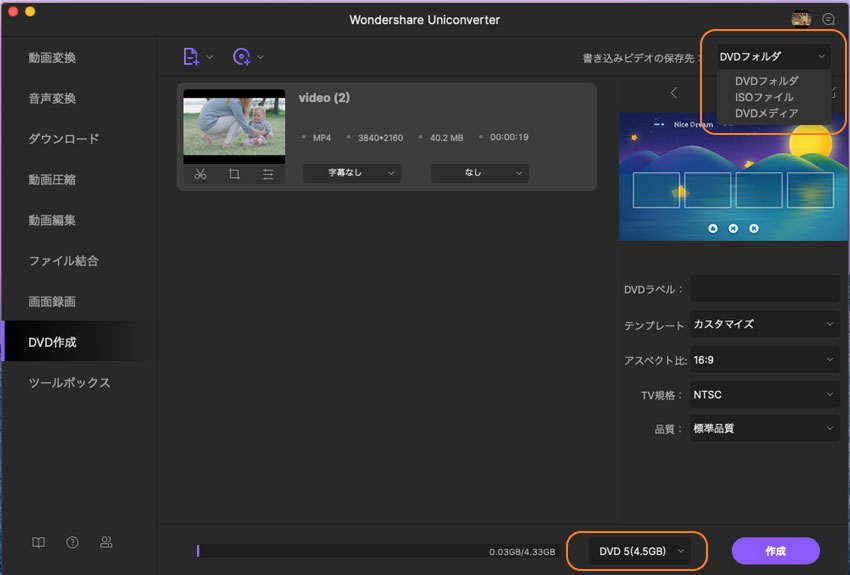
Part3: MacでAVCHD MTSファイルを再生する方法
方法①: MacでAVCHDフォルダ(BDMVとCERTIFICATE)からMTSファイルを再生する際にはフリーソフトであるVLCメディアプレーヤーをおすすめします。DirectShowフィルタなしで直接AC3オーディオをサポートしています。
方法②: 「Picture Motion Browser」というソフトはソニーのビデオカメラと一緒にリリースされ、mts 拡張 子のファイルを再生することができますが、品質はそれほど高くはありません。
方法③: 上記紹介された「UniConverter(スーパーメディア変換!)」を使用しれば、MTS/M2TSを変換せずにMacで再生するができます。
UniConverter(スーパーメディア変換!) |
|
|---|---|
| 対応フォーマット | HD動画(MTS、M2TS、) 標準形式(MP4、MOV、AVI、MKV、FLV、など) オーディオフォーマット(MP3、AIFF、M4A) |
| 変換スピード | 最新変換技術により、MTS / M2TSビデオ変換には30倍の超高速変換にアップ! |
| 出力品質 | 無劣化で変換後のMTS / M2TSビデオのビデオ品質を失うことはありません。 |
| 使いやすさ | 簡単3ステップでMTS / M2TS動画を変換できるようにします。 |
| その他の機能 | ビデオ編集機能は、望むようにMTS / M2TSビデオを編集できる DVD作成機能で、編集されたMTSをDVDへ書き込める |
| カスタマー·サポート | iSkysoftは可能性のあるマイナーな問題を解決し、サポートを提供しています。 |
